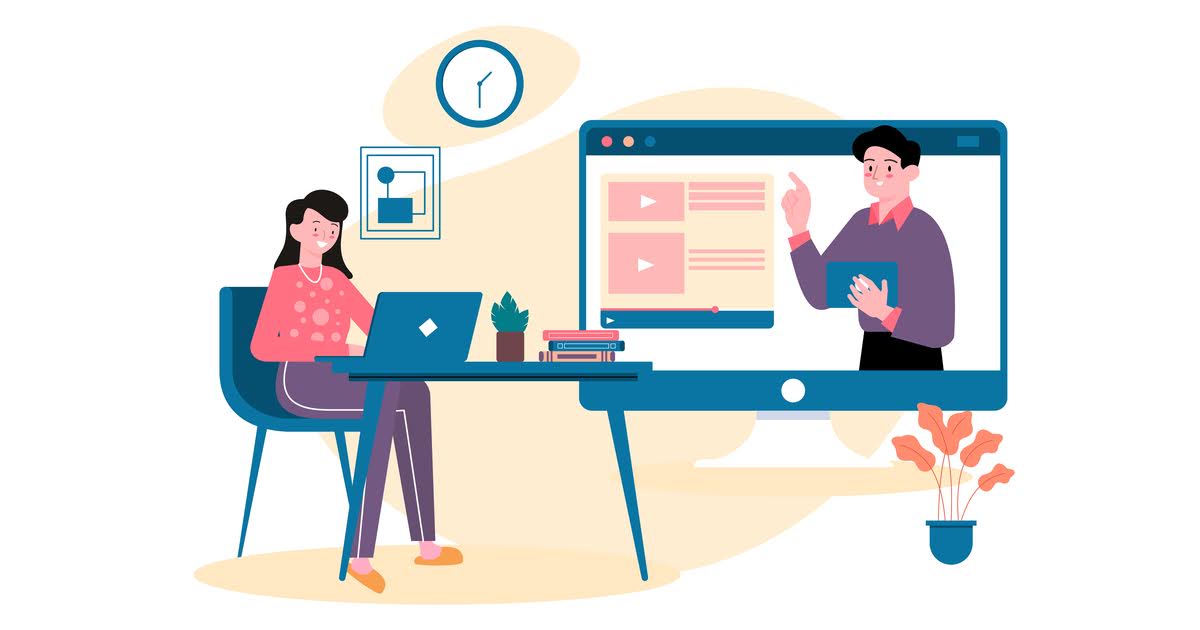兵庫いぶき塾では個別指導をご用意しています。

篠原塾長
完全オーダメイドの内容で直接指導します。通塾でもオンラインでも受講可能です。
教科、学習レベル、学習形態などを初回の面談で相談させていただき、それぞれの目標達成に向けて指導します。
特に下記のような受講パターンがおすすめです
個別指導コースのおすすめ受講パターン
- 兵庫県公立高校入試に向けて個別で学びたい方
(兵庫県公立高校入試を熟知した塾長の篠原が直接指導します) - 兵庫いぶき塾で学びたい遠方の方
(埼玉県から兵庫県公立高校入試を受験する中学生のオンライン受講の実績あり) - 平均点を目指したい定期テスト30点未満の方
(数学の定期テスト18点から72点まで成績アップの実績あり)
個別指導コースの受講料と時間割
個別指導コースの受講費用は以下の通りです。
- 入塾金:16,500円(集団指導からの変更の場合は必要ありません)
- 授業料:コマ数により変動します。
- テキスト代:学習内容に合わせて必要な教材をお渡しします。
- 個別指導諸経費:月額3,300円(半期一括納入)
| 完全1対1マンツーマン個別指導 | 2教科 | 1教科 |
| 1教科あたり60分授業月4回 | 63,000円 | 33,000円 |
※ご希望により90分授業もご用意させていただきます。
時間割についてはご相談頂けます。
詳細については、お気軽に教室までお問い合わせください。
個別指導コースは1週間無料体験が可能
オンライン授業では、“Zoom”を使用します
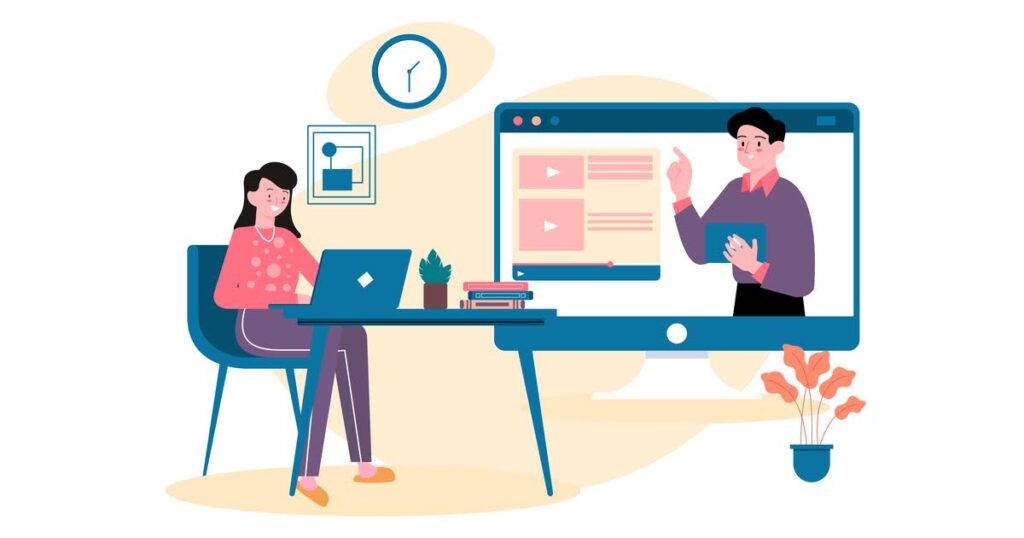
個別指導コースはオンラインでの受講が可能です。
兵庫いぶき塾のオンライン授業では無料アプリケーション“Zoom”を使用します。
下記の3種類のデバイスで受講が可能です。
- パソコン(Windows、Mac、Linux)
- タブレット(iPadまたはAndroid)
- スマートフォン(iPhoneまたはAndroid)
スマートフォンは画面サイズが小さく『板書が見にくい』などの欠点があるためおすすめしません。
多くの生徒はパソコンもしくは、タブレットを使って受講されています。
接続や機器の設定については、直接ご説明しますのでご安心ください。
個別指導コースは1週間無料体験が可能